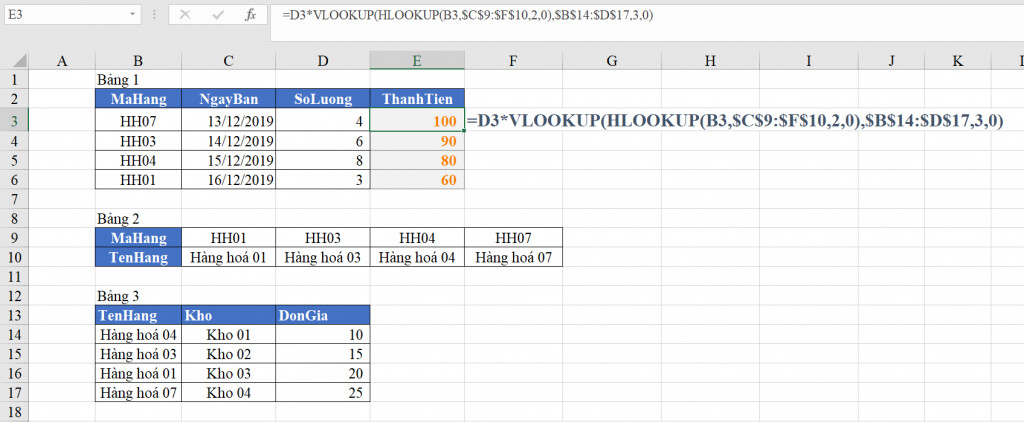Cùng xem List Hướng dẫn sử dụng hàm VLOOKUP lồng HLOOKUP trong Excel trên youtube.
Trong bài viết này, dongnaiart.edu.vn sẽ hướng dẫn cách sử dụng hàm VLOOKUP lồng hàm HLOOKUP để thực hiện tham chiếu, tìm kiếm qua các bảng khác nhau trong Excel một cách nhanh chóng và hiệu quả.
2 hàm tìm kiếm này được người dùng Excel sử dụng rất phổ biến để dò tìm. dongnaiart.edu.vn cũng đã có khá nhiều bài viết hướng dẫn về việc vận dụng các hàm này, bạn có thể tham khảo thêm ngay dưới đây.
Hàm Vlookup trong Excel, hướng dẫn sử dụng chi tiết và có ví dụ cụ thể
hướng dẫn tìm kiếm theo dòng sử dụng hàm hlookup trong excel: ví dụ và lý thuyết cơ bản
Ngoài ra sự kết hợp giữa INDEX + MATCH sẽ tối ưu hơn
Vì sao dùng Index và Match tốt hơn dùng Vlookup trong Excel
Xem Thêm : PB là gì? Việc làm HOT nhất của toàn bộ giới trẻ hiện nay
Nếu như bạn theo dõi thì trong một bài viết gần đây, dongnaiart.edu.vn cũng đã có các bài viết hướng dẫn sử dụng hàm VLOOKUP lồng VLOOKUP, HLOOKUP lồng HLOOKUP
hướng dẫn sử dụng hàm vlookup lồng vlookup trong excel
Quay lại với VLOOKUP lồng HLOOKUP,. Để có thể nắm được rõ hơn thì trong bài viết này, dongnaiart.edu.vn có ví dụ như sau: Ta cần tính ThanhTien với ThanhTien = SoLuong * Gia, với SoLuong trong bảng 2 và Gia trong bảng 3.
Ý tưởng để giải quyết yêu cầu đó: Ta sẽ cần căn cứ vào MaHang trong bảng 1, thực hiện dò trong bảng 2 để lấy TenHang (sử dụng hàm HLOOKUP), sau đó lại dùng TenHang từ kết quả trả về của hàm HLOOKUP trên dò tìm trong bảng 3 để lấy Gia (hàm VLOOKUP) và cuối cùng là nhân với SoLuong để ra ThanhTien.
Bạn có thể làm điều đó dễ dàng hơn với việc tạo cột phụ. Tuy nhiên, trong trường hợp này ta sẽ sử dụng kết hợp hàm VLOOKUP và HLOOKUP. Cụ thể ta có công thức tại ô E3 như sau:
=D3*VLOOKUP(HLOOKUP(B3,$C$9:$F$10,2,0),$B$14:$D$17,3,0)
Bạn có thể hiểu công thức trên như sau: Giá trị trả về của hàm HLOOKUP là giá trị tìm kiếm của hàm VLOOKUP.

Xem Thêm : tắt kiểm tra lỗi chính tả trong word 2013
Nếu như phần giải thích trên làm bạn khó hình dung thì bạn có thể vào Tab Formulas, trong nhóm Formula Auditing bạn tìm tới Evaluate Formula, một hộp thoại hiện lên và bạn sẽ từ từ ấn Evaluate để xem cách Excel tính toán công thức trên để từ đó giúp bạn hiểu rõ hơn.
Ta có thể thấy Excel cho phép người dùng sử dụng các hàm Excel rất linh hoạt và hiệu quả. Bên cạnh đó kỹ năng viết hàm, đặc biệt là lồng ghép hàm chiếm một phần rất quan trọng giúp cho bạn có thể thực hiện được những hàm Excel để giải quyết những yêu cầu trong công việc một cách nhanh chóng và hiệu quả. Tham khảo ngay chương trình Tuyệt đỉnh Excel, Trở thành bậc thầy Excel trong 16 giờ.
Tham khảo các bài viết khác liên quan ngay dưới đây
Vì sao dùng Index và Match tốt hơn dùng Vlookup trong Excel
Hướng dẫn tìm kiếm theo dòng sử dụng hàm hlookup trong excel: ví dụ và lý thuyết cơ bản
4 tuyệt chiêu tra cứu với vlookup, index, match, sumproduct và names range trong excel
Nguồn: https://dongnaiart.edu.vn
Danh mục: Cẩm Nang Việc
Lời kết: Trên đây là bài viết List Hướng dẫn sử dụng hàm VLOOKUP lồng HLOOKUP trong Excel. Hy vọng với bài viết này bạn có thể giúp ích cho bạn trong cuộc sống, hãy cùng đọc và theo dõi những bài viết hay của chúng tôi hàng ngày trên website: Dongnaiart.edu.vn